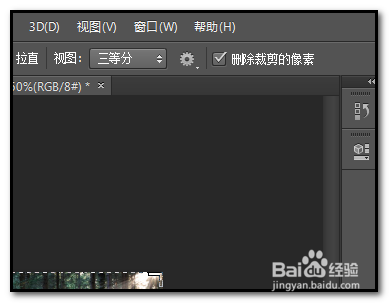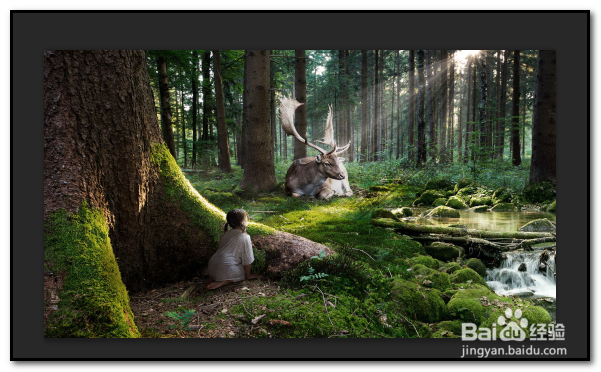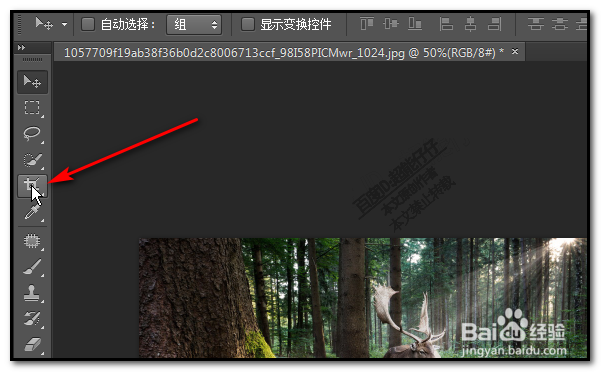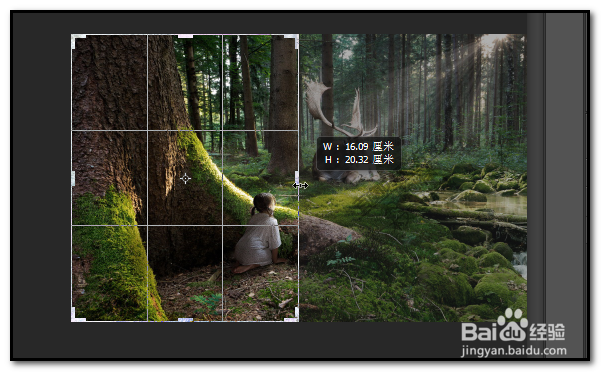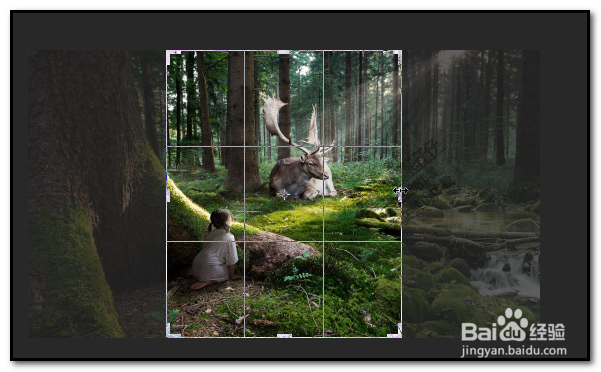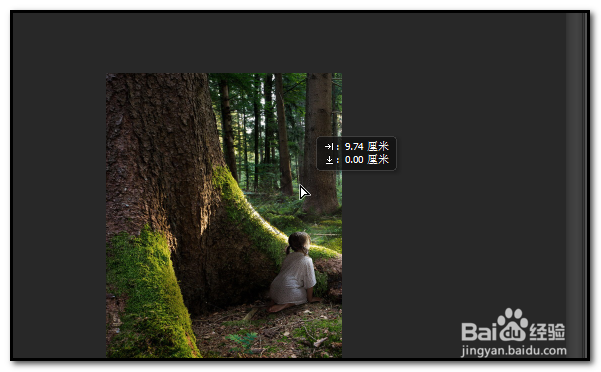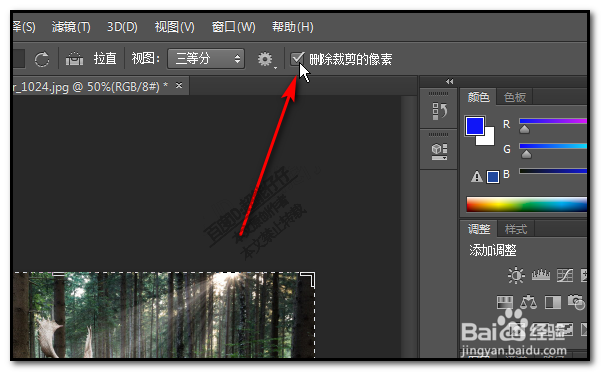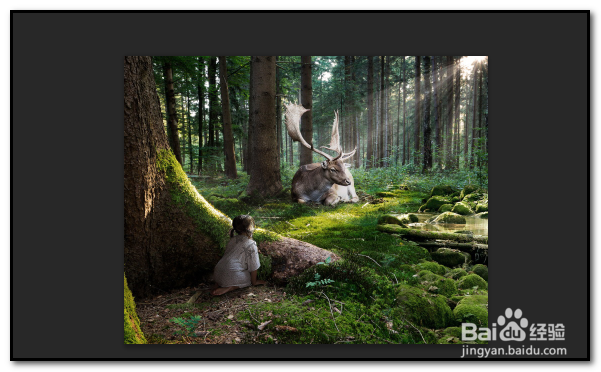photoshop怎样使用裁剪工具
在PS中如何使用裁剪工具?今天小编给大家分享下使用裁剪工具的一些小技巧,给大家参考下。
工具/原料
PS CS6
裁剪时保留裁剪部分的像素
1、把一张图片素材拖入到操作界面中。生成一个图层;
2、在界面左侧的工具箱中,我们选取裁剪工具;也可以按快捷键C
3、这时,画布的图像四周呈现裁剪的标记;鼠标放在这些标记上,点住向内推可以裁剪图片。
4、也可以按住ALT键。再点住某个裁剪标记,可以等比的裁剪图片。
5、放开鼠标,再放键盘;双击图片,这时,即把图片等比裁剪出来了。我们看这,是裁剪了图片,但裁剪掉的兔脒巛钒图像还在的,我们用移动工具,点住图片,移动,可以把之前裁剪掉的图像给移出来。
裁剪图片,把裁剪掉的图像一并删除掉。
1、上述说的裁剪图片时并没有把裁剪的那一部分图像删除掉。那么,我们如何把那一部分给裁剪时一并删除掉呢。其实,我们只要一个动作就可以实现了。在选择裁剪工具骀旬沃啭时,在上方工具属性栏中,把“删除裁剪的像素”打上对勾。
2、这就可以裁剪图片又同时把裁剪的那一部分给删除掉。
声明:本网站引用、摘录或转载内容仅供网站访问者交流或参考,不代表本站立场,如存在版权或非法内容,请联系站长删除,联系邮箱:site.kefu@qq.com。
阅读量:55
阅读量:78
阅读量:39
阅读量:69
阅读量:25